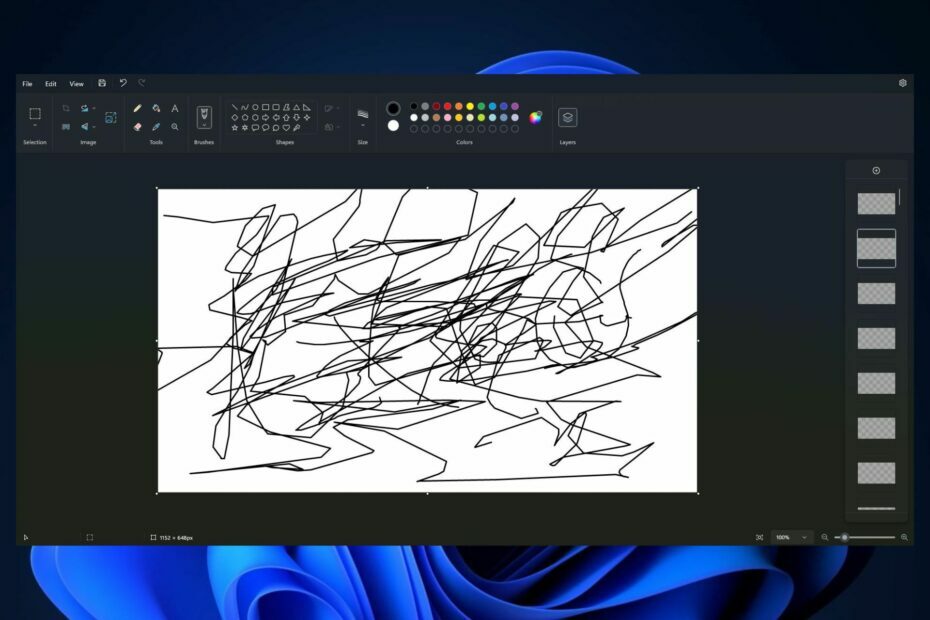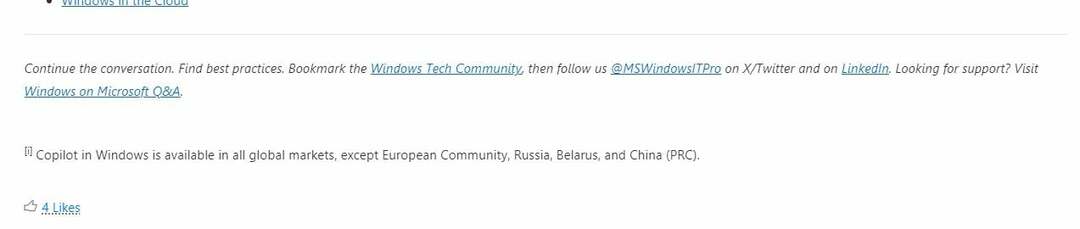आपको Windows अद्यतन घटकों को साफ़ करने का प्रयास करना चाहिए
- Windows अद्यतन त्रुटि 0x80070246 उपयोगकर्ताओं को नवीनतम अद्यतन स्थापित करने से रोकता है।
- Windows अद्यतन से संबंधित दूषित सिस्टम फ़ाइलों के कारण यह ट्रिगर हो सकता है।
- दूषित Windows अद्यतन कैश फ़ाइलों के कारण त्रुटि भी पॉप अप हो सकती है।

एक्सडाउनलोड फ़ाइल पर क्लिक करके स्थापित करें
Windows अद्यतन विफलताएँ कष्टप्रद हो सकती हैं! फोर्टेक्ट के साथ, आपको अपडेट के बाद गुम या दूषित फ़ाइलों के कारण होने वाली त्रुटियों से छुटकारा मिल जाएगा। उपयोगिता मूल विंडोज सिस्टम फ़ाइल संस्करणों के भंडार को बनाए रखती है, और यह क्षतिग्रस्त लोगों को अच्छे लोगों के लिए स्वैप करने के लिए एक रिवर्स एल्गोरिथ्म का उपयोग करती है।
- फोर्टेक्ट डाउनलोड करें और इसे इंस्टॉल करें आपके पीसी पर।
- उपकरण की स्कैनिंग प्रक्रिया प्रारंभ करें उन दूषित फ़ाइलों को देखने के लिए जो मुद्दों का स्रोत हैं।
- राइट-क्लिक करें मरम्मत शुरू करें आपके कंप्यूटर के साथ सुरक्षा और प्रदर्शन समस्याओं को हल करने के लिए।
- फोर्टेक्ट द्वारा डाउनलोड किया गया है 0 इस महीने के पाठक।
कई विंडोज 10 और विंडोज 11 यूजर्स के मुताबिक, ये हैं त्रुटि 0x80070246 आ रही है Windows अद्यतन स्थापित करने का प्रयास करते समय। यह त्रुटि उन्हें अपने पीसी को अपग्रेड करने और नवीनतम सुविधाओं का आनंद लेने से रोकती है।
शुक्र है, इस गाइड में, हमने आपको हल करने में मदद करने के लिए कुछ बेहतरीन समाधान सूचीबद्ध किए हैं विंडोज़ अपडेट अपने विंडोज 11 पीसी पर त्रुटि 0x80070246 स्थापित करें। हम उन कारणों पर भी चर्चा करेंगे जो पहली बार में समस्या को ट्रिगर कर सकते हैं। आइए हम इसमें प्रवेश करें।
मुझे Windows अद्यतन स्थापना त्रुटि 0x80070246 क्यों मिल रही है?
आपको अपने पीसी पर विंडोज 11 इंस्टाल एरर 0x80070246 क्यों मिल रहा है, इसके कई कारण हो सकते हैं। कुछ शोध के बाद, हमने नीचे मुख्य कारणों को सूचीबद्ध किया है।
- Windows अद्यतन सुविधा समस्याग्रस्त है: संभावना है कि विंडोज अपडेट टूल में ही गलती है और अपडेट विफल हो रहा है।
- दूषित सिस्टम फ़ाइलें: यदि आपके पीसी पर सिस्टम फ़ाइलें दूषित हैं या गायब है, तो आप कई मुद्दों पर आएंगे जिनमें से एक अद्यतन त्रुटि 0x80070246 है।
- Windows अद्यतन सेवा नहीं चल रही है: संभावना है कि कोई तृतीय-पक्ष ऐप हो, या आपके पास हो सकता है Windows अद्यतन सेवा को अक्षम कर दियाहै, जिससे यह समस्या हो रही है।
- Windows अद्यतन घटक परस्पर विरोधी हैं: अक्सर, Windows अद्यतन घटकों को विभिन्न Windows अद्यतन त्रुटियों के पीछे अपराधी पाया गया है।
- विंडोज अपडेट कैश समस्याग्रस्त है: Windows अद्यतन कैश फ़ाइलें दूषित हो सकता है या नवीनतम अद्यतन जिसे आप डाउनलोड करने का प्रयास कर रहे हैं, के साथ कोई समस्या हो सकती है।
आइए उन समाधानों के बारे में जानें जो आपको Windows अद्यतन त्रुटि 0x80070246 को हल करने में मदद करेंगे।
मैं विंडोज 11 इंस्टाल एरर 0x80070246 को कैसे ठीक कर सकता हूं?
टिप्पणी
उपयोगकर्ता विंडोज 10 और 11 पीसी पर इस अद्यतन त्रुटि का सामना कर रहे हैं। तो, आप नीचे दिए गए समाधानों को दोनों ऑपरेटिंग सिस्टम पर लागू कर सकते हैं।
- मुझे Windows अद्यतन स्थापना त्रुटि 0x80070246 क्यों मिल रही है?
- मैं विंडोज 11 इंस्टाल एरर 0x80070246 को कैसे ठीक कर सकता हूं?
- 1. Windows अद्यतन समस्या निवारक चलाएँ
- 2. Windows अद्यतन घटकों को साफ़ करें
- 3. सुनिश्चित करें कि Windows अद्यतन सेवा चल रही है
- 4. SFC और DISM कमांड चलाएँ
- 5. Windows अद्यतन कैश साफ़ करें
- 6. डिस्क स्थान साफ़ करें
1. Windows अद्यतन समस्या निवारक चलाएँ
- दबाओ जीतना + मैं कुंजी खोलने के लिए समायोजन मेन्यू।
- पर क्लिक करें समस्याओं का निवारण.

- चुनना अन्य समस्या निवारक.

- मारो दौड़ना के लिए बटन विंडोज़ अपडेट.

- समस्या निवारक समस्या का निदान करना शुरू कर देगा।
- आवेदन करना संकेत ठीक करता है।
- पुनः आरंभ करें आपका पीसी।
यदि आप Windows अद्यतन से संबंधित किसी भी समस्या का सामना करते हैं, तो आप Windows अद्यतन समस्या निवारक को चलाने और समस्या को हल करने का प्रयास कर सकते हैं।
2. Windows अद्यतन घटकों को साफ़ करें
- दबाओ जीतना कुंजी खोलने के लिए शुरू मेन्यू।
- खोलें व्यवस्थापक के रूप में कमांड प्रॉम्प्ट.

- नीचे दिए गए कमांड टाइप करें और दबाएं प्रवेश करना हर एक के बाद।
नेट स्टॉप बिट्सनेट स्टॉप वूसर्वनेट स्टॉप appidsvcनेट स्टॉप क्रिप्टोवीसीरेन %systemroot%\SoftwareDistribution SoftwareDistribution.bakरेन %systemroot%\system32\catroot2 catroot2.bakनेट स्टार्ट बिट्सनेट स्टार्ट वूसर्वनेट स्टार्ट ऐपिड्सवीसीनेट स्टार्ट क्रिप्टोवीसी - पुनः आरंभ करें आपका पीसी।
जैसा कि उल्लेख किया गया है, अक्सर विंडोज अपडेट घटक विंडोज अपडेट सेवाओं के साथ संघर्ष कर सकते हैं और विंडोज 11 इंस्टाल एरर 0x80070246 सहित कई मुद्दों का कारण बन सकते हैं।
- Openal32.dll नहीं मिला: इसे ठीक करने के 5 त्वरित तरीके
- Physxloader.dll त्रुटि नहीं मिली: इसे कैसे ठीक करें
- ठीक करें: Api-ms-win-crt-convert-l1-1-0.dll गुम त्रुटि
- Ampkit_windows.dll: गुम होने पर कैसे ठीक करें
- Mscories.dll क्या है और अगर यह गुम है तो इसे कैसे ठीक करें
3. सुनिश्चित करें कि Windows अद्यतन सेवा चल रही है
- दबाओ जीतना + आर कुंजी खोलने के लिए दौड़ना वार्ता।
- प्रकार services.msc और हिट करें प्रवेश करना चाबी।

- पर डबल क्लिक करें विंडोज अपडेट सेवा.

- दबाओ शुरू बटन के नीचे सेवा की स्थिति इसे चलाने के लिए।

नवीनतम अद्यतनों को स्थापित करने के लिए, आपको यह सुनिश्चित करना चाहिए कि आपके पीसी पर Windows अद्यतन सेवा चल रही है और यह बंद नहीं हुई है।
यदि यह नहीं चल रहा है तो सेवा को सक्षम करने के लिए आप उपरोक्त चरणों का पालन कर सकते हैं और जाँच सकते हैं कि क्या यह Windows अद्यतन त्रुटि 0x80070246 को हल करता है।
4. SFC और DISM कमांड चलाएँ
- खोलने के लिए शुरू मेनू दबाएं जीतना चाबी।
- खुला व्यवस्थापक के रूप में कमांड प्रॉम्प्ट.

- नीचे कमांड टाइप करें और दबाएं प्रवेश करना.
एसएफसी /scannow
- SFC स्कैन प्रक्रिया आरंभ होगी।
- प्रक्रिया पूरी होने तक प्रतीक्षा करें।
- नीचे दिए गए कमांड टाइप करें और दबाएं प्रवेश करना हर एक के बाद।
डिस्म /ऑनलाइन /क्लीनअप-इमेज /चेकहेल्थडिस्म /ऑनलाइन /क्लीनअप-इमेज /स्कैनहेल्थडिस्म /ऑनलाइन /क्लीनअप-इमेज /रिस्टोरहेल्थ
- पुनः आरंभ करें आपका पीसी।
विंडोज ओएस एसएफसी स्कैन और डीआईएसएम जैसे कमांड के साथ बिल्ट-इन आता है जिसका उपयोग आप भ्रष्ट या लापता सिस्टम फाइलों को ठीक करने के लिए कर सकते हैं। हालाँकि, कई मामलों में जैसे त्रुटि 0x80070246, यह उतना उपयोगी नहीं है।
उस परिदृश्य के लिए, आप जैसे सिस्टम रिपेयर टूल का उपयोग कर सकते हैं फोर्टेक्ट. इस स्वचालित उपकरण के साथ, आप Windows त्रुटियों को ठीक कर सकते हैं, BSoD त्रुटियों को ठीक कर सकते हैं, या यहां तक कि अपने पीसी से मैलवेयर या PUA खतरों का पता लगा सकते हैं।
⇒ फोर्टेक्ट प्राप्त करें
5. Windows अद्यतन कैश साफ़ करें
- दबाओ जीतना + आर कुंजी खोलने के लिए दौड़ना वार्ता।
- प्रकार services.msc और हिट करें प्रवेश करना चाबी।

- पर डबल क्लिक करें विंडोज अपडेट सेवा.

- पर राइट-क्लिक करें विंडोज अपडेट सेवा और चुनें रुकना.
- खोलें दौड़ना दबाकर संवाद जीतना + आर चांबियाँ।
- प्रकार सी: \ विंडोज \ सॉफ्टवेयर वितरण \ डाउनलोड और दबाएं प्रवेश करना.

- सभी फाइलों का चयन करें और मिटाना उनमे से प्रत्येक।

- पर जाएँ services.msc कंसोल.
- शुरू विंडोज अपडेट सेवा.
विंडोज अपडेट कैश की सफाई से कई उपयोगकर्ताओं को अपने पीसी पर विंडोज अपडेट त्रुटि 0x80070246 को हल करने में मदद मिली है।
अक्सर पुराने विंडोज अपडेट की कैश फाइलें नए के साथ हस्तक्षेप कर सकती हैं और उन्हें आपके पीसी पर डाउनलोड नहीं होने देंगी। ऐसी स्थिति में, हम आपको सुझाव देंगे कि आप Windows अद्यतन कैश फ़ाइलों को साफ़ करने के लिए उपरोक्त चरणों का पालन करें।
6. डिस्क स्थान साफ़ करें
- खोलें शुरू मेनू को दबाकर जीतना चाबी।
- खुला डिस्क की सफाई.

-
डिस्क ड्राइव चुनें जहाँ आपने ड्रॉप-डाउन से OS स्थापित किया है।

- चुनना सिस्टम फ़ाइलों को साफ़ करें.

- उन फ़ाइलों के लिए बॉक्स चेक करें जिन्हें आप हटाना चाहते हैं और दबाएं ठीक.

- चुनना हाँ सभी फाइलों को हटाने के लिए।
संभावना है कि आपके डिस्क ड्राइव पर पर्याप्त जगह नहीं बची है, जिसके कारण अपडेट इंस्टॉल नहीं हो रहा है, और आपको विंडोज 11 इंस्टाल एरर 0x80070246 मिल रहा है।
इस गाइड में हमारी ओर से यही है। अगर आपको विंडोज़ मिल रही है अद्यतन त्रुटि 0x80888002, त्वरित समाधान के लिए हमारी मार्गदर्शिका देखें।
हमारे पास एक विस्तृत गाइड भी है विंडोज अपडेट त्रुटि 0x8007000B जो आपके अंत में समस्या को हल करने में आपकी सहायता करेगा। प्राप्त करने वाले उपयोगकर्ताओं के लिए अद्यतन त्रुटि 0x8024402c, हमारा सुझाव है कि आप हमारे समर्पित गाइड में उल्लिखित समाधानों का संदर्भ लें।
हमें नीचे दी गई टिप्पणियों में बताएं कि उपरोक्त में से कौन सा समाधान आपके पीसी पर विंडोज 11 इंस्टाल एरर 0x80070246 को ठीक करता है।
अभी भी समस्याएं आ रही हैं?
प्रायोजित
यदि उपरोक्त सुझावों ने आपकी समस्या का समाधान नहीं किया है, तो आपका कंप्यूटर अधिक गंभीर विंडोज़ समस्याओं का अनुभव कर सकता है। हम सुझाव देते हैं कि ऑल-इन-वन समाधान चुनें फोर्टेक्ट समस्याओं को कुशलता से ठीक करने के लिए। स्थापना के बाद, बस क्लिक करें देखें और ठीक करें बटन और फिर दबाएं मरम्मत शुरू करें।